在用procreate作画时,我们开始学习都会遇到很多的小问题,有的时候我们会看到别人画出的图形两面或者四面都是一模一样的,非常的漂亮,那么怎么才能画出一模一样的图形呢?今天我们就来说一下怎么用procreate画出对称的图形这个方法。

1.工具里面又一个绘图指引,我们把它打开。

2.绘图指引下面有一个编辑绘图指引,我们把它打开,然后选择对称,我们看到左下角这里有一个选项,现在我们选择垂直(我们点开就可以选择,垂直、水平等选项,我们可以根据需要进行选择)。
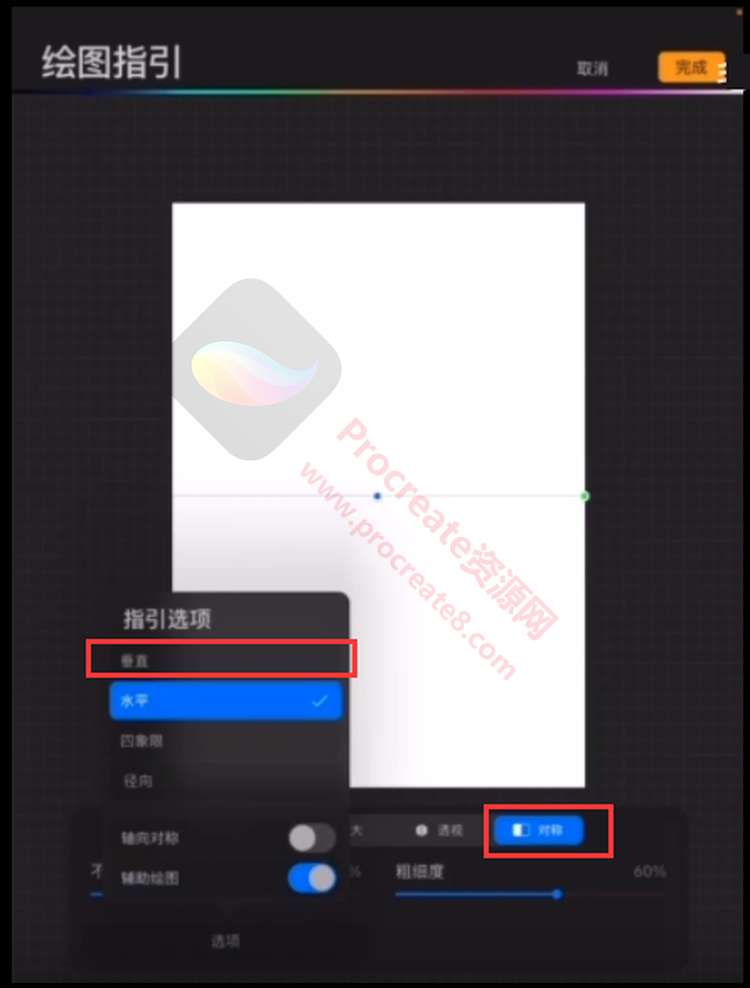
3.这样我们就可以画出左右对称的图了,如果需要其他样式的对称,可以在选项里面进行选择对称的样式。
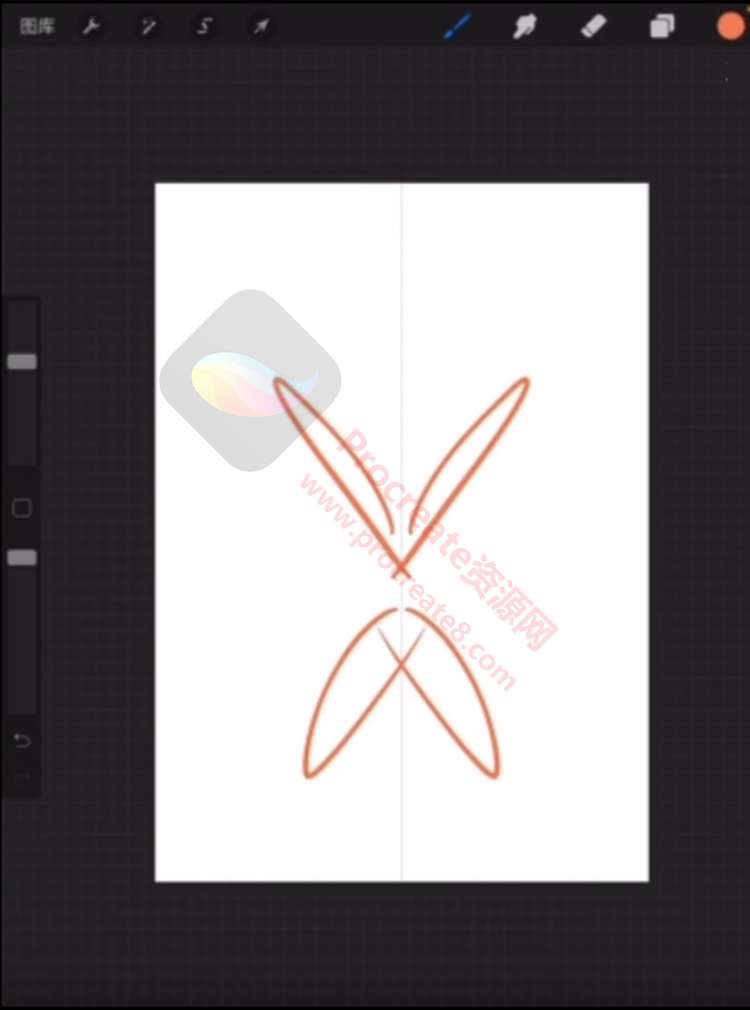
4.如果我们不需要画对称的图形了,我们把绘画指引选项关掉。
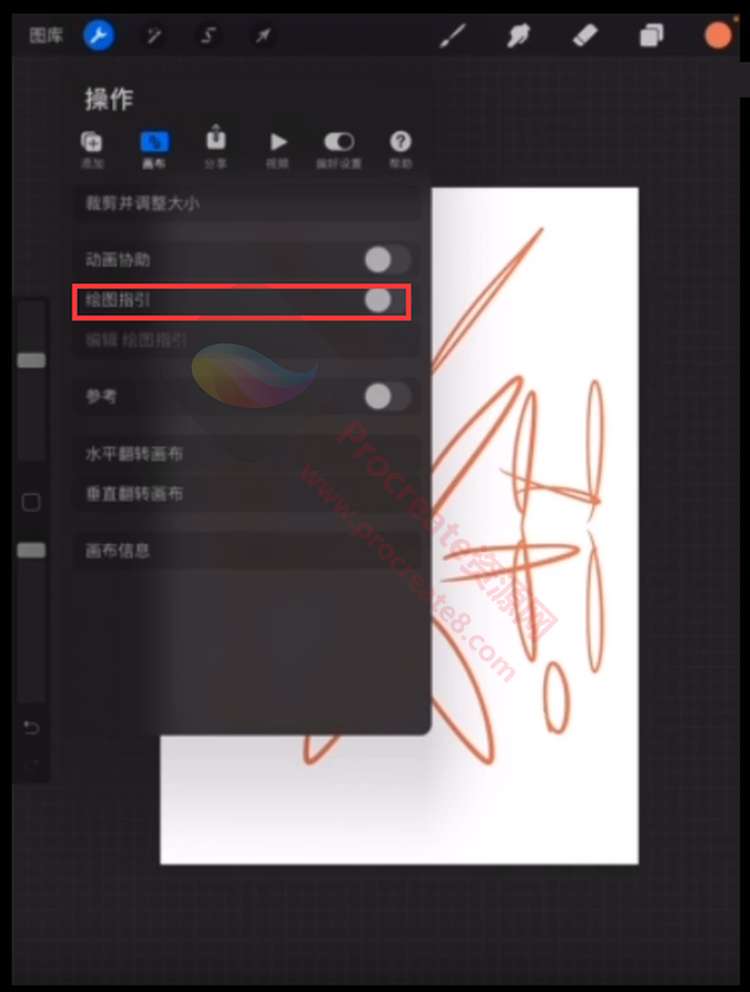
5.这个时候你发现虽然对称线不在了,但是画出的图形还是会出现对称的效果,那我们需要点开图层,我们点开辅助,然后把绘图辅助给关掉,再画出的图就不会出现对称了。
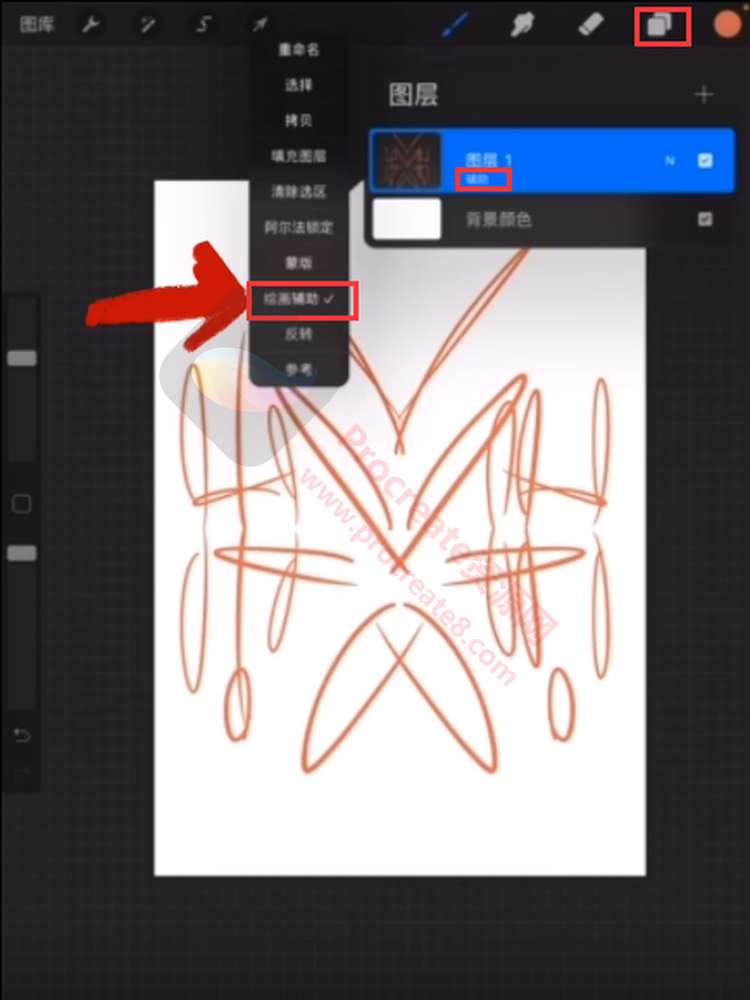 同样的,如果我们又要开启对称画图,也是一样的操作方法。新手朋友,有没有get到这个小技能,操作起来很简单,希望对你有所帮助。
同样的,如果我们又要开启对称画图,也是一样的操作方法。新手朋友,有没有get到这个小技能,操作起来很简单,希望对你有所帮助。





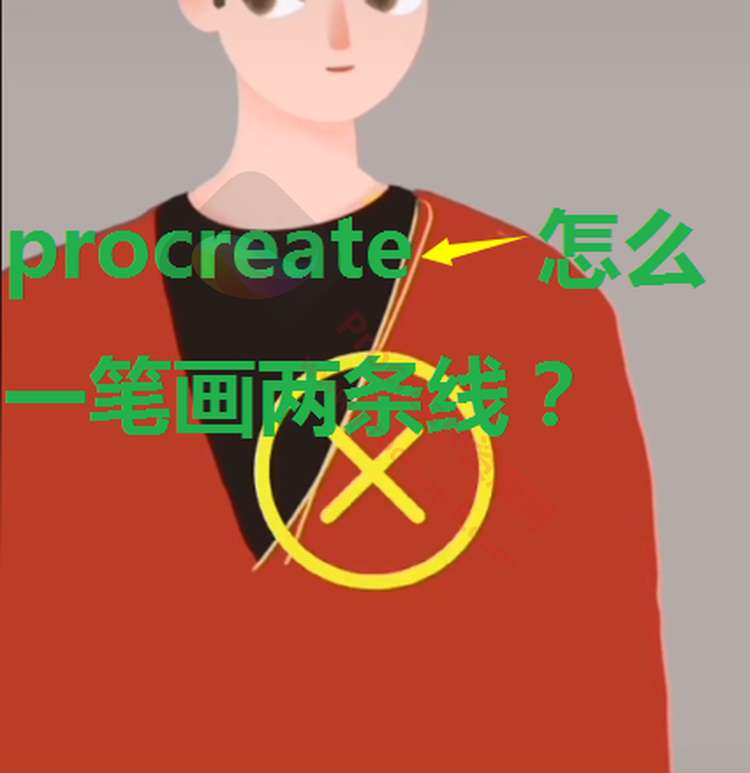
评论0